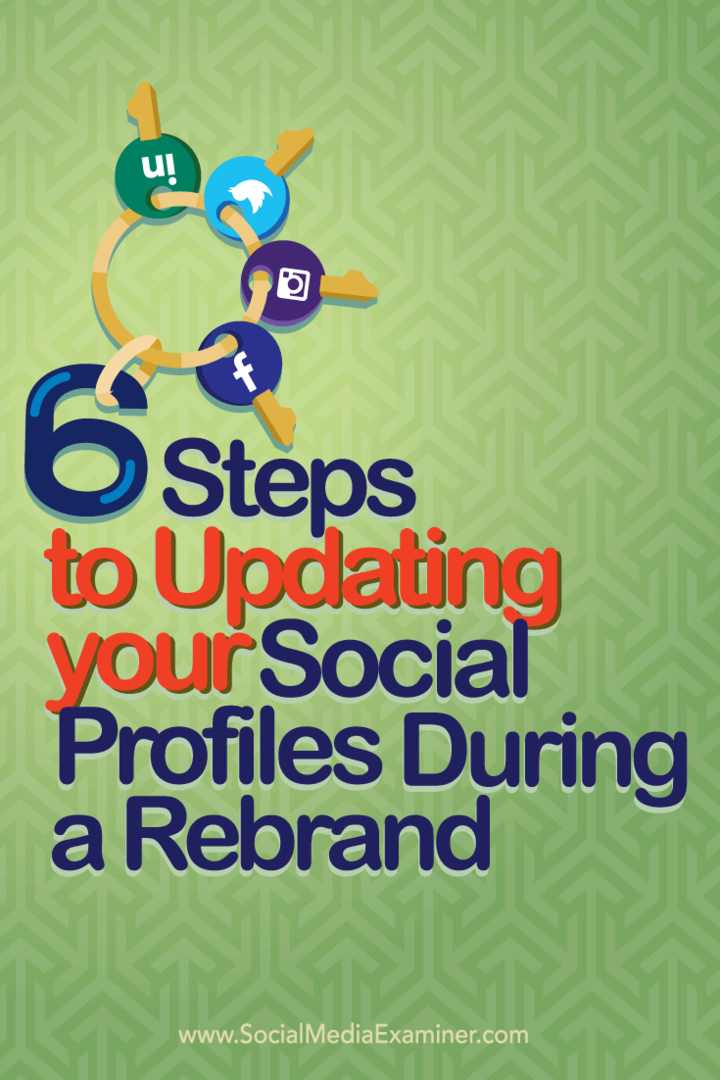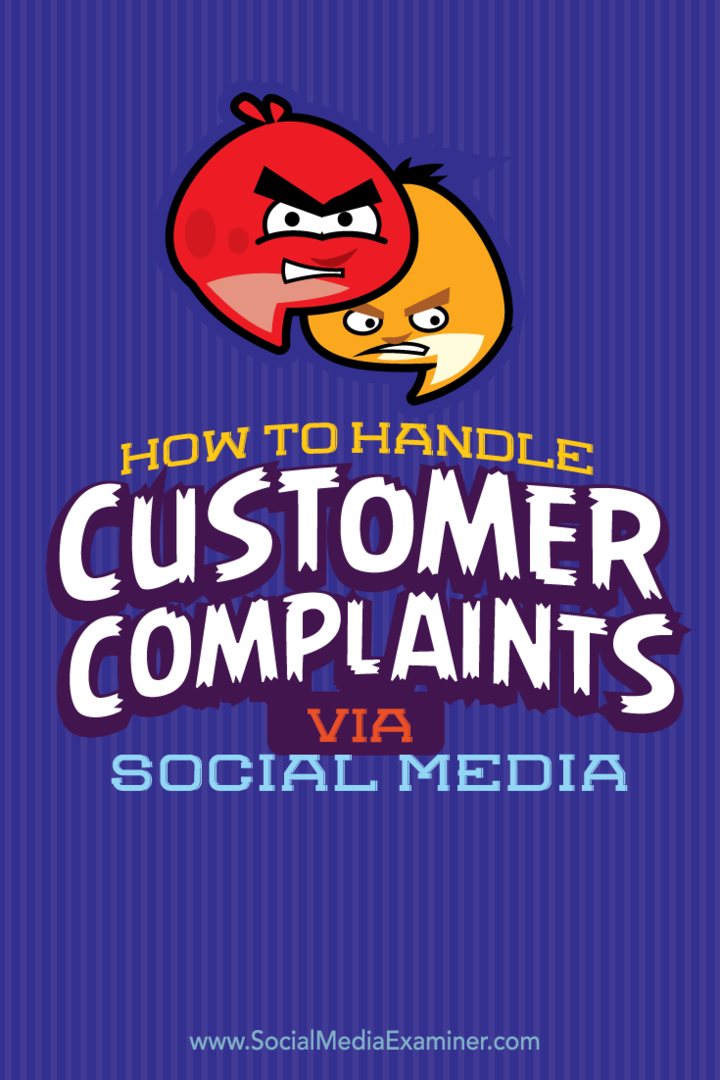Windows Hello -sormenjäljen poistaminen Windows 10: ssä
Microsoft Windows 10 / / October 18, 2020
Viimeksi päivitetty

Jos olet kirjautunut Windows 10: ään sormenjäljelläsi, voi tulla aika, jolloin haluat poistaa tiedot. Näin.
Jos kannettavassa tietokoneessasi on sormenjälkitunnistin, Microsoft antaa sinun kirjautua Windows 10: een sormillasi. Mutta jos kannettavassasi ei ole sisäänrakennettua sormenjälkitunnistinta, voit lisätä ulkoisen anturin. Yksi, joka yhdistetään kannettavaan tietokoneeseen USB: n kautta.
Jos sinulla on käytti sormenjälkeäsi Kirjaudu sisään Windows 10: een, saattaa tulla aika, jolloin et enää tarvitse sitä. Saattaa esimerkiksi olla aika, jolloin haluat poistaa kaikki sormenjäljet ja nollata ominaisuuden, jos se ei toimi oikein. Mistä syystä tahansa, voit poistaa sormenjälkitiedot ja poistaa biometrisen todennuksen käytöstä. Kun olet poistanut sormenjälkitiedot, voit silti kirjautua sisään määrittämälläsi salasanalla tai PIN-koodilla.
Poista Windows Hello Sormenjälkitiedot Windows 10: stä
Avaa Asetukset Windows 10: ssä käyttämällä pikanäppäintä Windows-näppäin + I. Napsauta sitten Tilit.
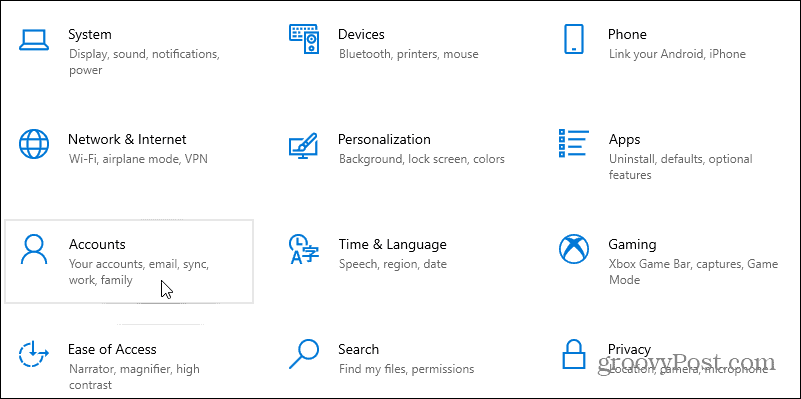
Napsauta seuraavaksi Kirjaudu sisään -vaihtoehtoja vasemman paneelin luettelosta. Valitse Laitteeseen kirjautumisen hallitseminen -osiossa Windows Hello Sormenjälki -vaihtoehto. Napsauta sitten Poista-painiketta ja napsauta sitä uudelleen varmistaaksesi, että haluat poistaa sormenjälkitiedot. Sinua saatetaan pyytää antamaan järjestelmän salasana poiston vahvistamiseksi.
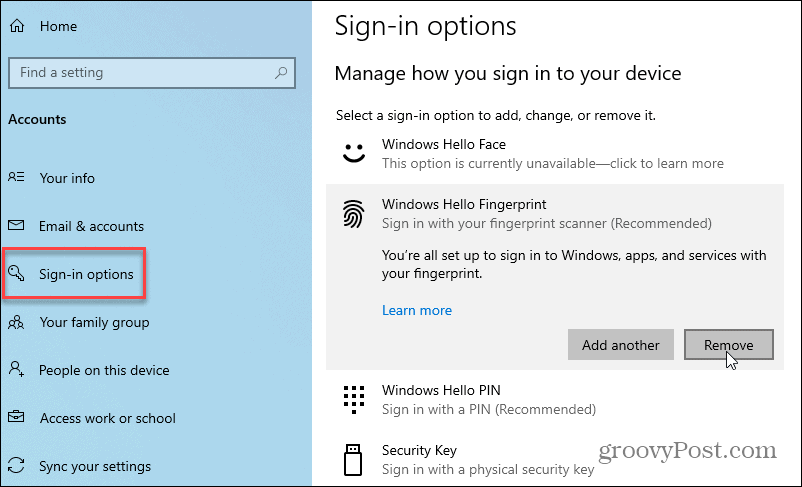
Kun olet poistanut sormenjälkitiedot, voit silti kirjautua sisään Microsoft-tilisi salasanalla tai PIN-koodilla, jos olet luonut sellaisen.
Syötä uudet sormenjälkitiedot napsauttamalla Asenna-painiketta. Seuraa sitten näytön ohjeita ohjatun asennustoiminnon läpi. Sinua pyydetään antamaan ensin PIN-koodi tai salasana. Aloita sitten pyyhkäisemällä sormella, jota haluat käyttää tunnistimessa, kunnes Windows pystyy lukemaan tulosteen täydellisesti. Kun se on valmis, näet viestin, jossa pyydetään lisäämään toinen sormenjälki myöhempää käyttöä varten. Kun se on määritetty, voit kirjautua tietokoneellesi pyyhkäisemällä sormella anturia.
Lisätietoja on artikkelissamme siitä, miten kirjaudu sisään Windows 10 -tietokoneellesi sormenjäljellä käyttämällä Windows Helloa.
Mikä on henkilökohtainen pääoma? Vuoden 2019 katsaus, mukaan lukien kuinka käytämme sitä rahan hallintaan
Riippumatta siitä, aloitatko ensin sijoittamisen vai oletko kokenut kauppias, Personal Capitalilla on jokaiselle jotakin. Tässä on katsaus ...